【Faststone Image Viewer綠色版】Faststone Image Viewer綠色版下載 v7.7 電腦pc版
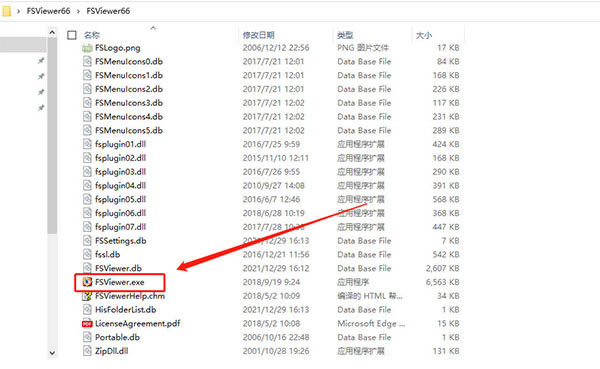
- 軟件類型:圖形軟件
- 軟件語言:簡體中文
- 授權方式:免費軟件
- 更新時間:2024-09-08
- 閱讀次數:次
- 推薦星級:
- 運行環境:WinXP,Win7,Win10,Win11
軟件介紹
Faststone Image Viewer綠色版是一款完全免費的看圖軟件。圖片的格式多種多樣,但是使用我們電腦自帶的看圖軟件卻會遇到一些圖片無法瀏覽的情況,又不能不看,所以小編帶著這款軟件來了!別看它的體積嬌小,強大的功能讓你無法小瞧了它。
它主要的功能當然還是看圖啦,這款軟件支持多種主流格式,界面簡單易懂,還可以連續播放,解放用戶的雙手~不僅如此,它還可以對圖片進行簡單的編輯與轉換,小小身體大大能量~還不快來下載!
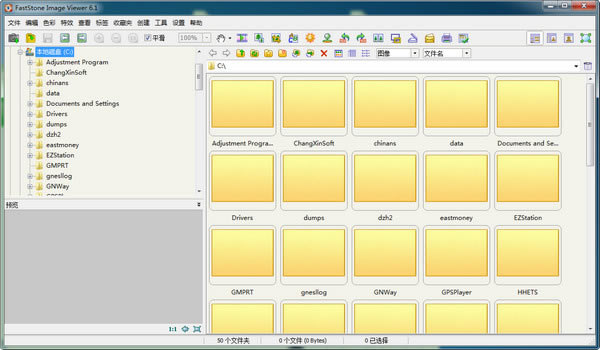
軟件特色
1、似曾相識的操作界面
打開FastStone Image Viewer,操作界面和ACDSee非常相似。左上方是文件樹狀目錄窗口,左下方是圖片預覽窗口,右側是當前文件夾內容窗口。這樣的設計使你可以快速切換目錄,迅速進行圖片瀏覽。
ACDSee的圖片收藏夾讓人們不在重復打開文件夾上浪費時間,FastStone Image Viewer也提供了這一功能。只要你點擊“Favorites-Add to Favorites”即可將當前目錄加入收藏夾。
2、精益求精的幻燈演示
在商務應用中,往往需要對產品圖片進行幻燈演示,因此看圖軟件的幻燈演示功能也是必不可少的。相比ACDSee的幻燈演示功能,FastStone Image Viewer毫不遜色。
當你對產品圖片進行演示時,只要進入其文件夾,接著,點擊“View-SlideShow”命令,在彈出的“Slideshow Option”(幻燈演示選項)窗口可以設置“Slide Size”(幻燈尺寸,即屏幕分辨率)、“Auto Play”(自動播放的時間間隔)、“Random”(隨機播放)、“Loop”(循環播放)、“Stretch Small Images”(即小于設定分辨率的圖片放大演示)、“Smooth Image Rendering”(平滑圖片渲染)、“Show Text”(顯示文字)等選項,還可以設置156種轉場效果。比較有特色的是FastStone Image Viewer可以設置動聽的音樂幻燈演示(勾選Music選項即可開始設置,音樂格式包括.mp3、.mid、.wma、.wav等),目前ACDSee的同類功能比較薄弱。設置好之后,點擊“Play”按鈕即可開始幻燈演示了。
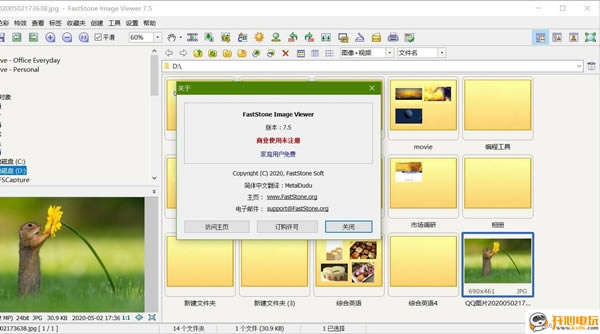
軟件功能
1、全屏幻燈瀏覽圖片并于屏幕四角彈出圖片信息與處理工具;清晰可定制的一鍵式圖像放大鏡;
2、強大的圖像編輯工具:調整/重采樣,旋轉/翻轉,裁剪,銳化/模糊,調整照明/顏色/曲線/水平等;
3、圖像色彩效果:灰度,深褐色,負片,紅/綠/藍調整;圖像特效:注解,陰影,凹凸貼圖,素描,油畫,鏡頭;
4.圖像文字,線條,突出顯示,矩形,橢圓形和標注對象;克隆圖章和修復畫筆;
5、高級紅眼效果移除/還原完全自然的效果;多級撤消/重做功能;
6、一鍵式自適應顯示器大小瀏覽;直方圖顯示彩色計數器功能;
7、輕松制作具有過渡效果和音樂(支持MP3,WMA,WAV等…)支持的圖像幻燈片;
8.建立高效的圖像附件為家人和朋友發送電子郵件;多功能屏幕捕捉能力;支持雙顯示器配置;
9、全頁面布局控制打印圖像;創建個性化的蒙太奇桌面壁紙;
10、從掃描儀獲取圖像。 支持批量掃描到PDF,TIFF,JPEG和PNG格式;
11、強大另存為圖像功能控制生成的文件大小。
Faststone Image Viewer綠色版如何制作幻燈片
1、雙擊打開軟件;
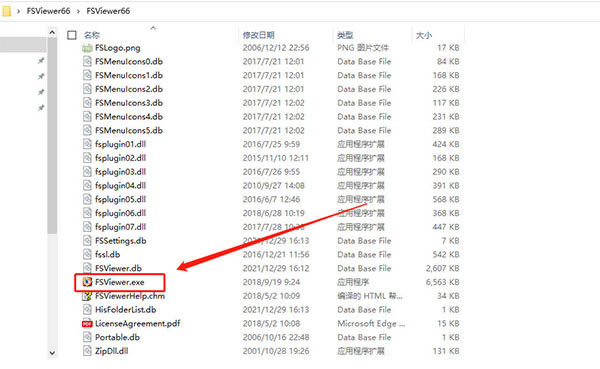
2、點擊創建,選擇建立幻燈片文件;
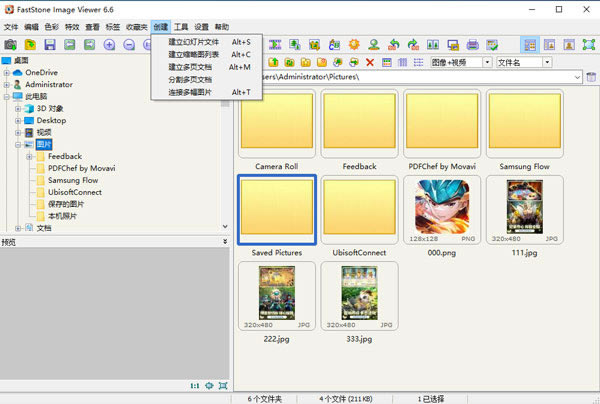
3、點擊添加文件,添加圖片;
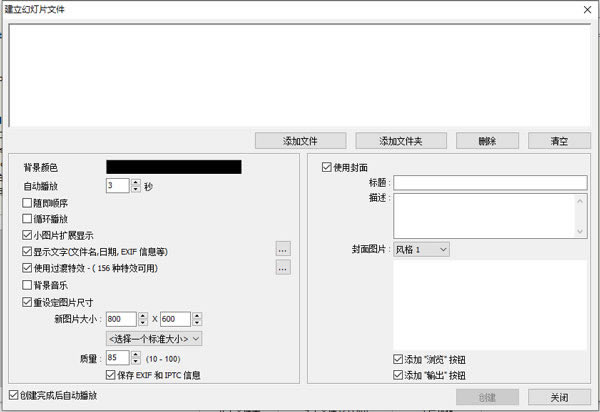
4、添加文件完畢后選擇詳細參數;
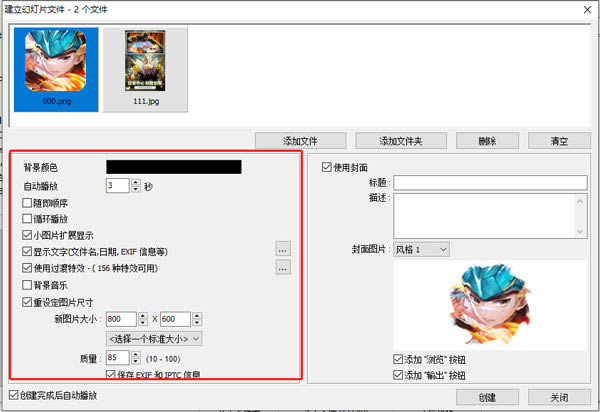
5、點擊創建,即可查看幻燈片文件了。
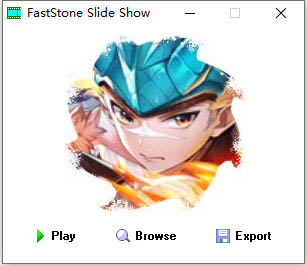
Faststone Image Viewer綠色版快捷鍵
按1,2,3,…… 9鍵來放大圖像為100%,200%,300%,…… 900%
按A或/鍵,顯示實際尺寸圖像
按B或*鍵為當前窗口或屏幕區域內顯示最合適的圖像
按+鍵可放大圖片
按 - 鍵縮小圖像上
按C鍵開始復制到當前的影像文件夾功能
按M鍵啟動移動到文件夾功能當前的影像文件
按D鍵彈出繪圖板窗口來添加文字,線條,矩形,橢圓,突出地區和水印(縣)的圖像
按E鍵與第一個外部程序編輯圖像(用戶自定義)
按I鍵,再次顯示與圖像屬性,包括EXIF和直方圖的窗口。按I鍵隱藏窗口
按S鍵彈出的幻燈片選項窗口配置幻燈片
按T鍵彈出的JPEG注釋窗口編輯圖像描述/評論(JPEG圖像只)
按L或<鍵向左旋轉
按R或>鍵向右旋轉
按H鍵可水平翻轉
按V鍵垂直翻轉
按W鍵打開Windows資源管理器在當前文件夾
按X鍵彈出作物局窗口裁剪圖片
按Ctrl + R組合鍵,彈出調整大小/重新取樣窗口來調整圖像
按Ctrl + H組合鍵,彈出圖像的直方圖窗口
按Ctrl + Z組合鍵撤消對圖像(多級撤消)最后的修改
按Ctrl + Y組合鍵重做的圖像(多級重做)最后的修改
按Enter鍵或F鍵全屏/瀏覽器中查看或全屏/窗口化視圖之間切換
按下鼠標滾輪鍵全屏和瀏覽器視圖之間切換
按Esc鍵從全屏退出,或在瀏覽器或窗查看時退出程序

